如何修改电脑中文件或文件夹显示的详细信息选项
更新日期:2024-03-22 08:49:31
来源:转载
手机扫码继续观看

如果我们在电脑中查看文件的视图为“详细信息”,那么,除了可以看到文件名称外,还能直接查看修改日期、类型、大小等信息。但是并没有包括所有的详细信息项目,如果想要直观地查看到其他信息,我们可以按以下方法进行设置。
推荐:电脑最新系统下载
1、在普通文件夹下,如果以“详细信息”方式查看文件,则默认显示的是“名称”、“修改日期”、“类型”、“大小”;
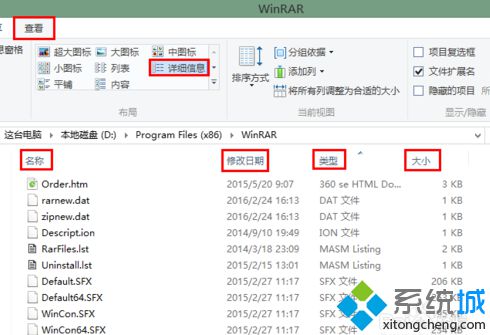
2、但在音乐文件夹及其子目录下,默认显示的却是“名称”、“标题”、“参与创作的艺术家”、“唱片集”;
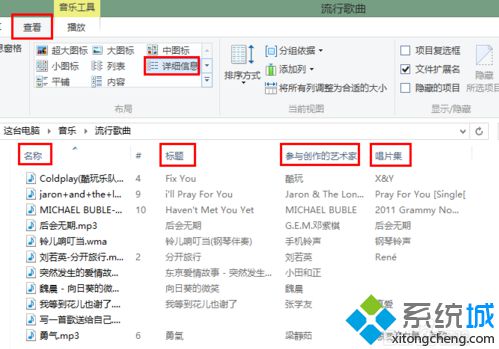
3、这时,如果想直接查看类型或是大小,就需要打开文件属性进行查看;
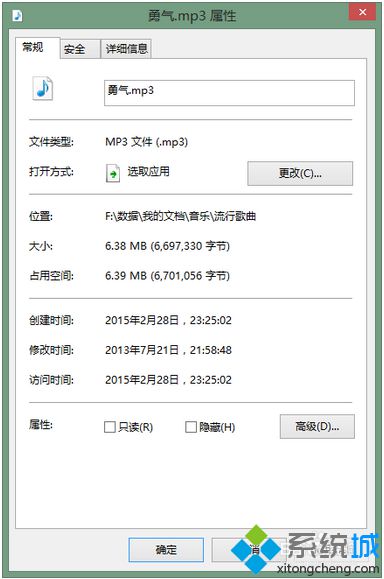
4、其实我们可以修改显示的详细信息项目,先选择“详细信息”为文件的查看方式;

5、用鼠标右击任何一个项目名称;
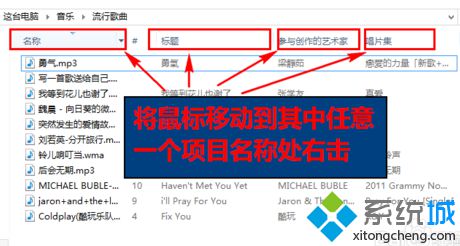
6、在右键菜单中勾选需要显示的项目,也可以取消勾选;
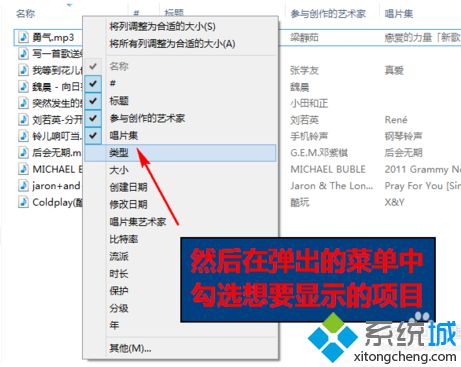
7、如果项目不在右键菜单中,则点击“其他”;
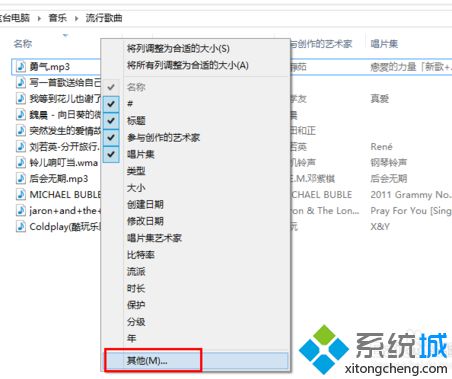
8、在打开的窗口中勾选需要显示的详细信息,还可以调整位置,设置好后再点击确定;
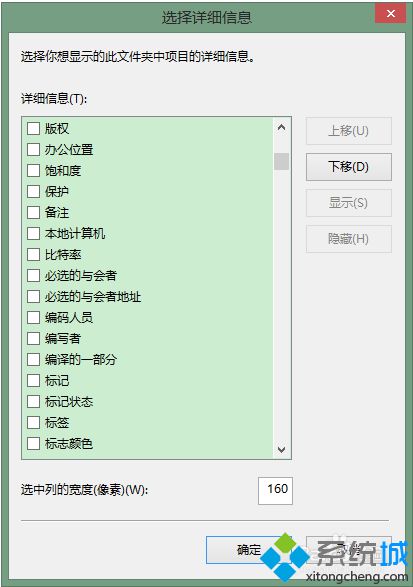
9、完成上述设置后,文件就会按照修改后的详细信息项目显示。

以上就是在电脑中修改文件或文件夹显示的详细信息选项。
该文章是否有帮助到您?
常见问题
- monterey12.1正式版无法检测更新详情0次
- zui13更新计划详细介绍0次
- 优麒麟u盘安装详细教程0次
- 优麒麟和银河麒麟区别详细介绍0次
- monterey屏幕镜像使用教程0次
- monterey关闭sip教程0次
- 优麒麟操作系统详细评测0次
- monterey支持多设备互动吗详情0次
- 优麒麟中文设置教程0次
- monterey和bigsur区别详细介绍0次
系统下载排行
周
月
其他人正在下载
更多
安卓下载
更多
手机上观看
![]() 扫码手机上观看
扫码手机上观看
下一个:
U盘重装视频












